Recovery Toolbox for PDF Password
PDF Parolası Kurtarma Araç Kutusu şifrelenmiş veya parola korumalı Adobe Acrobat belgeleri veya PDF dosyaları için parolayı kurtarır.
PDF şifresi nasıl kurtarılır
Güncellendi: 2024-03-04Bir PDF dosyasından bir parola nasıl kaldırılır. Bir Acrobat/Reader belgesi için unutulmuş bir parolanın kurtarılması için adım adım kılavuz:
- Recovery Toolbox for PDF Password'nu buradan indirin, kurun ve çalıştırın: https://recoverytoolbox-tr.com/download/RecoveryToolboxForPDFPasswordInstall.exe
- Şifreye ihtiyaç duyduğunuz Adobe Reader/Acrobat belge *.pdf dosyasını seçin.
- Kırmak istediğiniz parola türünü seçin: kullanıcı parolası veya belgenin sahibinin parolası.
- Maske tasarımcısı sihirbazını kullanarak mevcut parola bilgilerini girin. Bu, parolaları aramak için gereken süreyi azaltacaktır.
- Kaba kuvvet yöntemiyle şifrenin kırılması.
Artık bu prosedürü kullanarak korumalı bir Acrobat belgesinden pdf şifresini kaldırabilirsiniz.
Recovery Toolbox for PDF Password, PDF dosya parolalarının etkili bir şekilde kurtarılması için son derece esnek ve güçlü bir çözümdür. Program hafiftir, oldukça sezgisel bir arayüze sahiptir ve farklı PDF dosya koruma sistemleri sürümleri tarafından şifrelenen PDF dosyalarından parolaları kurtarmak için gereken her şeyi sağlar.
Kurtarma süreci, her birinde belirli eylemlerin gerekli olduğu 5 ayrı adımdan oluşur:
- Kaynak PDF dosyasının seçimi.
Burada programın bir parola seçeceği dosyayı seçebilirsiniz.
- Parola türü seçimi
Burada kurtarılacak parola türünü seçersiniz: kullanıcı parolası veya sahip parolası.
- Parola Sihirbazı / Maske Oluşturucu
Burada parolanın nasıl kurtarılacağını tanımlarsınız. Buradaki seçimleriniz parola kurtarma hızını ve genel uygulanabilirliğini etkiler
- Parola kurtarma
Bu adımda, program yeni karma değerleri hesaplar ve bunları 3. adımda tanımlanan parola kurtarma ayarlarına göre dosyadaki karma değerleriyle karşılaştırır. Yazılım, geçen ve kalan zaman, kullandığı iş parçacığı sayısı, performansı, dosyada kullanılan koruma sistemi ve tabii ki mevcut ilerlemeyi yüzde yüz doğrulukla görüntüler.
- Sonuç penceresi / Kurtarmanın sonu
Bu, parola kurtarma işleminin sonudur. Program size kurtarılan parolayı gösterecek veya onu kurtarma girişiminin başarısız olduğunu bildirecektir.
Gördüğünüz gibi, süreç oldukça basittir ve yapmanız gereken tek şey, özellikle bir parola kurtarma deseni tanımlama hakkındakiler olmak üzere, ekrandaki talimatları dikkatlice okumaktır. Bu, istediğiniz sonuca daha hızlı ulaşmanıza yardımcı olacaktır. Kurtarma seçeneklerini ayarlama süreci oldukça karmaşık olduğundan, programı kullanmadan önce kullanım kılavuzunu okumanız şiddetle önerilir.
Ultra esnek parola kurtarma
PDF dosyaları, dünya çapında milyonlarca şirket ve birey tarafından kullanılan evrensel bir belge değişim aracıdır. PDF dosyaları kompakt olup, hem sabit hem de mobil olmak üzere çok çeşitli cihazlarda açılabilir ve çevrimiçi olarak kolayca ve hızlı bir şekilde paylaşılabilir. PDF dosyaları varsayılan olarak salt okunurdur, bu nedenle kullanıcılar içeriklerini değiştiremezler, ancak hassas PDF belgeleriniz için daha fazla koruma arıyorsanız, ek PDF parola koruması kullanabilirsiniz. Belgelerinizi meraklı gözlerden güvenilir bir şekilde gizler, ancak bir parolayı unutursanız veya önemli bir belge alırsanız, ancak bunun için parolanız yoksa ne olur? Parolanın herhangi bir bölümünü biliyorsanız veya hatırlıyorsanız, belgeye yeniden erişim şansı elde etmek için Recovery Toolbox for PDF Password gibi bir çözüme ihtiyacınız olacaktır.
Recovery Toolbox for PDF Password, parola korumalı Adobe PDF dosyaları için gelişmiş bir kurtarma aracıdır. Yazılım, PDF dosyalarında kullanılan her türlü parola şifrelemesini destekler ve esnek parola kurtarma seçenekleri sunar. Şifre kurtarma işlemine başlamadan önce, aşağıdaki bilgileri okuyarak işlemi anladığınızdan emin olun.
Recovery Toolbox for PDF Password, parolaları iki modda kurtarmanıza olanak tanır: Password Wizard ve Mask Constructor. İkinci mod ileri düzey kullanıcılar içindir ve program menüsünden etkinleştirilebilir. Varsayılan olarak Password Wizard modu kullanılır. Password Wizard moduyla karşılaştırıldığında, Mask Constructor 2-3 kat daha fazla parola kurtarma seçeneği sunar ve kullanıcıların belirli durumlarda parola kurtarma süresini en aza indirmesini sağlar. Her iki mod da kurtarma işlemini istediğiniz zaman duraklatmanıza veya askıya almanıza olanak tanır. İşlemi askıya almak, geçerli ilerlemeyi dosyaya kaydeder ve gelecekte devam ettirmenize olanak tanır. Programın bu yeteneğinin dosya konumuna bağlı olmadığını unutmayın. Recovery Toolbox for PDF Password, başka bir klasöre veya sürücüye taşınan aynı dosyayı yeniden açsanız bile işlemi devam ettirir.
CPU yoğun bir araç (tanımı gereği) olan PDF Password için Recovery Toolbox, sisteminizin sahip olduğu kadar çok CPU çekirdeğini (fiziksel ve sanal) kullanabilir, bu nedenle ne kadar hızlı ve gelişmiş olursa, parolalarınızı o kadar hızlı kurtarırsınız. Parola kurtarmanın doğasının, seçtiğiniz seçeneklere, sisteminizin hızına ve elbette kurtarılan parolanın karmaşıklığına bağlı olarak işlemin saatler ve hatta bazı durumlarda günler alabileceğini unutmayın.
Programın demo sürümü kurtarılan parolanın yalnızca ilk 3 karakterini görüntüler. Sınırlamayı kaldırmak için tam sürümü satın alın. Program herhangi bir nedenle PDF dosyanızdan bir parolayı kurtaramazsa, buna karşılık gelen bir bildirim gösterir. Bu durumda, ekranın alt kısmındaki Send file to developers düğmesine tıklayarak (veya program menüsünden Send source file komutunu kullanarak) üzerinde çalıştığınız PDF dosyasını program geliştiricilerine gönderebilirsiniz. Ayrıca, program yazarlarının kurtarmanıza yardımcı olabilmesi için dosyayla birlikte parola hakkında bilgi de sağlamanız gerekecektir.
Adobe PDF dosyaları için nihai bir parola yeniden yapılandırma aracı arıyorsanız, Recovery Toolbox for PDF Password kadar işlevsel, hızlı ve etkili çok az ürün vardır!
Gereksinimler:
- Windows 98/Me/2000/XP/Vista/7/8/10/11 veya Windows Server 2003/2008/2012/2016 ve üzeri
Ekran Görüntüleri:
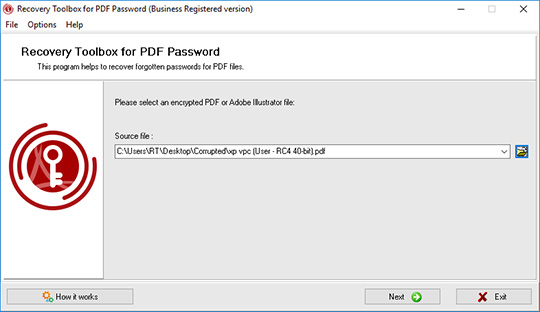
Şifreye ihtiyaç duyduğunuz Adobe Reader/Acrobat belge *.pdf dosyasını seçin
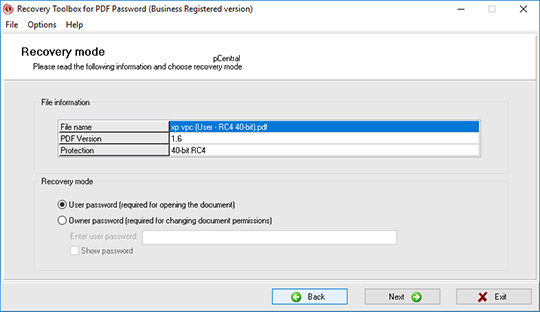
Kırmak istediğiniz parola türünü seçin: kullanıcı parolası veya belgenin sahibinin parolası
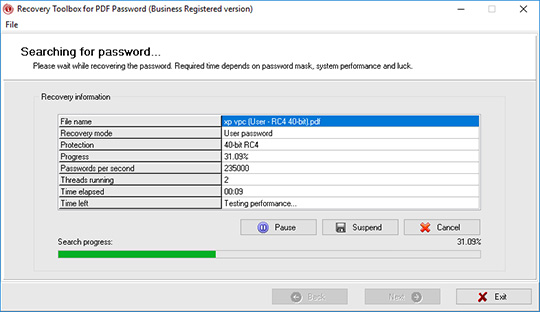
Kaba kuvvet fonksiyonu yardımıyla şifrenin kırılması
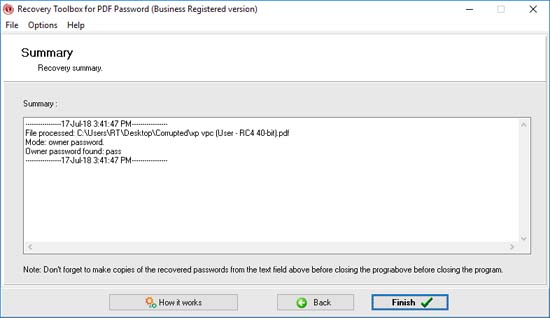
Kurtarma günlüğü
Nasıl Çalışır:
Yazılımı web sitesinden indirin. İndir
Yazılımı yüklemeye başlayın:
- Tarayıcıda indirilen kurulum dosyasına basın

- Windows Gezgini'nde indirilen kurulum dosyasını seçin ve Enter'a basın veya üzerine çift tıklayın.
Lütfen uyarı mesajını onaylayın:
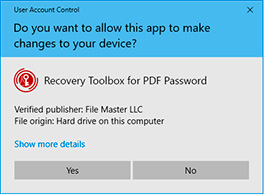
Kurulum sihirbazını çalıştırın:
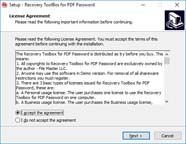
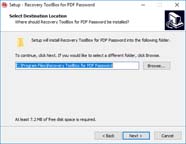
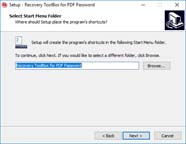
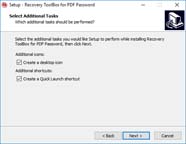
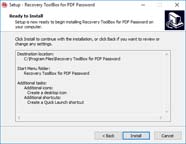
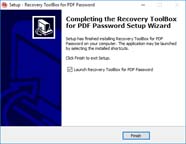
Programı çalıştır:
- Masaüstündeki simgeye çift tıklayın
veya
- Ana menüden seçin: Start | Programs | Recovery Toolbox for PDF Password | Recovery Toolbox for PDF Password:
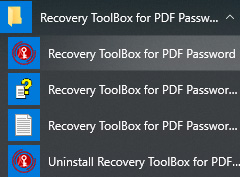
Şifreye ihtiyaç duyduğunuz Adobe Reader/Acrobat belge *.pdf dosyasını seçin.
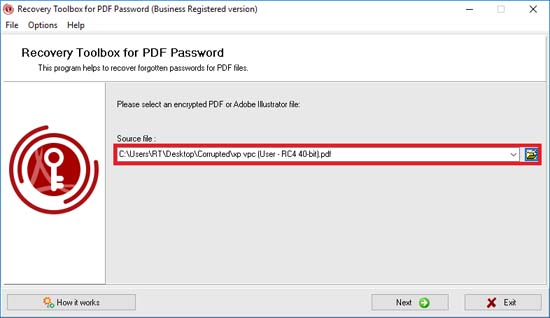
Kırmak istediğiniz parola türünü seçin: kullanıcı parolası veya belgenin sahibinin parolası.
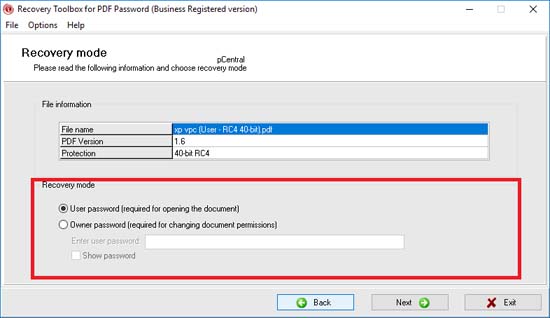
Maske tasarımcısı sihirbazını kullanarak mevcut parola bilgilerini girin. Bu, parolaları aramak için gereken süreyi azaltacaktır.
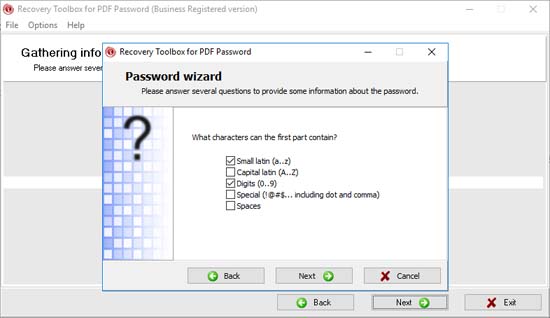
Kaba kuvvet yöntemiyle şifrenin kırılması.
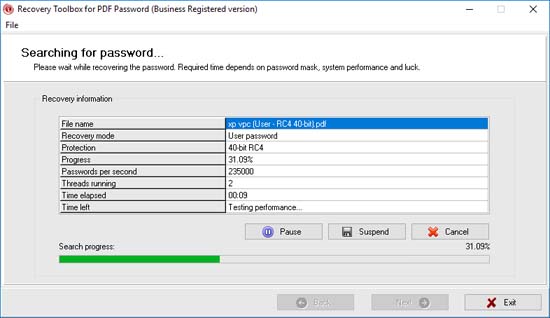
Şifre kırmanın nihai sonucu. Program ya kurtarılan şifreyi görüntüler ya da son sayfada kurtarılamayacağını bildirir.
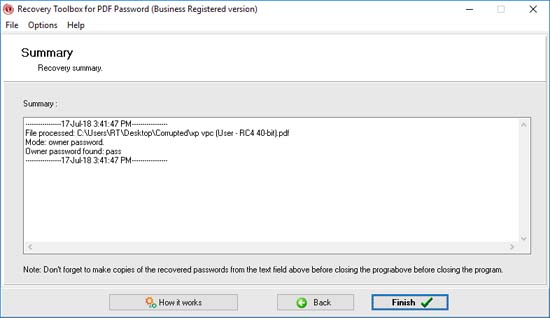
Çevrimiçi yardım:
Recovery Toolbox for PDF Password (İndir) ne kadar basit ve sezgisel görünse de, yine de seçilen kurtarma moduna göre yapılandırma gerektirir - ve bu süreç ilk kez kullananlar için oldukça kafa karıştırıcı olabilir. Lütfen destek departmanımızla iletişime geçmeden önce bu kullanım kılavuzunu okuyup anladığınızdan emin olun. Aşağıdaki belge, programda bulunan her özelliğin kapsamlı bir açıklamasını ve çalışmasının temellerini içerir.
PDF Password için Recovery Toolbox, sizi süreç boyunca yönlendiren ve sizin tarafınızdan minimum çaba gerektiren adım adım bir sihirbazdır. Ancak, parola yeniden oluşturmanın oldukça karmaşık yapısı nedeniyle, bu sihirbaz diğer Recovery Toolbox'larda kullanılanlardan daha karmaşıktır ve bu nedenle seçeneklerinin daha ayrıntılı bir açıklamasını gerektirir.
Genel kural, ekrandaki talimatları takip etmek, gerekli eylemleri tamamlamak ve sihirbazın bir sonraki adımına geçmek için Next düğmesine basmaktır. Ayarları değiştirmek veya parola yeniden oluşturma için başka bir dosya seçmek için her zaman Back düğmesini kullanarak geri dönebilirsiniz.
UNUTMAYIN: Kurtarmaya çalıştığınız parola hakkında hiçbir şey bilmiyorsanız PDF Password için Recovery Toolbox size (makul bir zaman dilimi içinde) pek yardımcı olmayacaktır. Bu araç kısmen bilinen parolaları yeniden oluşturmak için tasarlanmıştır, bu nedenle başlangıçta en azından bir bölümünü veya çoğunu bildiğiniz, ancak birkaç karakterden emin olmadığınız varsayılır. Görünüşe göre parola hakkında ne kadar çok şey bilirseniz, süreç o kadar hızlı ve zahmetsiz olacaktır.
Program arayüzü ve gelişmiş seçenekler
Recovery Toolbox for PDF Password'nun ana menüsü aşağıdaki komutlara erişim sağlar:
- Dosya – Çıkış
- Programdan çıkmak için bu komutu kullanın.
- Seçenekler – Kaynak dosyayı gönder
- Şu anda açık olan dosyayı varsayılan posta programında oluşturulan yeni bir mesaja ekler. Bu işlevin düzgün çalışması için varsayılan e-posta istemcisinin sistemde tanımlanmış olması gerektiğini lütfen unutmayın.
ÖNEMLİ: Program geliştiricilerine parola korumalı bir dosya gönderirken, söz konusu parola hakkında bilinen HER BİR ayrıntıyı eklediğinizden emin olun. Bu, uzmanlarımızın işini BÜYÜK ÖLÇÜDE kolaylaştıracaktır.
- Seçenekler – Kaynak dosya listesini temizle
- Daha önce kullanılan kaynak dosyaları listesini temizler.
- Seçenekler – Gelişmiş
- Bu menü, programın genel çalışmasıyla ilgili iki önemli seçenek içerir:
- Çoklu iş parçacığı
- Bu seçenek, CPU'nuzun program tarafından nasıl kullanıldığını tanımlar. Seçenek Otomatik algılama olarak ayarlandığında, program kullanılabilir mantıksal CPU çekirdeklerini otomatik olarak algılar ve bunları hesaplamalar için kullanır. Ayrıca otomatik algılama seçeneğinin işaretini kaldırabilir ve ilgili alanda gerekli sayıyı manuel olarak belirterek kullanılan çekirdek sayısını sınırlayabilirsiniz. Bu ayar varsayılan olarak etkindir.
- Şifre sihirbazı yerine maske oluşturucu kullan
- Normal sihirbaz yerine maske oluşturucunun kullanılması, size şifre yeniden oluşturma süreci üzerinde çok daha fazla esneklik ve kontrol sağlar, ancak şifre yapısı ve kaba kuvvet şifre saldırıları hakkında iyi bir anlayış gerektirir. Yaptığınız şeyden eminseniz ve parola kurtarma motorunun manuel yapılandırmasının işleri hızlandıracağına inanıyorsanız bu seçeneği kullanın. Bu ayar varsayılan olarak devre dışıdır.
Bu iki çalışma modu arasındaki fark aşağıda detaylı olarak açıklanacaktır.
- Yardım
- Yardım bölümü, programın yardım bölümüne, web sitesine, sipariş sayfasına, program kayıt iletişim kutusuna ve program bilgi sayfasına bağlantılar içermektedir.
PDF dosyalarının parola koruması
Diğer belge türlerinin çoğundan farklı olarak, PDF dosyaları aynı anda iki parola ile korunabilir: Kullanıcı Parolası ve Sahip Parolası. Kullanıcı parolası, bir PDF dosyasının içeriğini açmak ve şifresini çözmek için tasarlanmıştır. Sahip parolası, bir belgenin erişim izinlerini düzenlemenizi sağlayan (örneğin, belge içeriğinin panoya kopyalanmasına izin vermek için) daha düşük seviyeli bir paroladır.
Şu anda PDF dosyalarında kullanılan şifre koruma sisteminin dört versiyonu bulunmaktadır:
- R2
- En eskisi. İçerik koruması için 40 bitlik bir anahtarla RC4 şifrelemesi kullanır.
- R3
- 128 bitlik bir anahtarla R2'nin geliştirilmiş bir sürümü.
- R4
- 128 bitlik bir AES algoritması kullanan daha yeni nesil bir koruma sistemi.
- R5
- 256 bitlik AES şifrelemesi kullanan en son sürüm.
Recovery Toolbox for PDF Password'nda parola kurtarma işleminin üç önemli yönü vardır:
- PDF dosyaları, hızlı parola doğrulaması için kullanılan her iki parolanın karma değerlerini içerir. Recovery Toolbox for PDF Password, parolaları kurtarmak için bu karma değerlerini kullanır.
- En son R5 sürümünün aksine, R2'den R4'e kadar olan sürümlerde, kullanıcı parolası ve sahip parolası sıkı bir şekilde birbirine bağlıdır ve kullanıcı parolasını girmeden sahip parolasının geçerliliğini kontrol edemezsiniz. Bu nedenle, R2-R4 koruma sistemlerine sahip eski PDF dosyalarından sahip parolasını geri yüklerken kullanıcı parolasını manuel olarak girmeniz gerekir.
- R5 parolaları, koruma sisteminin en son sürümü olmasına rağmen kurtarılması en kolay olanlardır. R2 parolalarının kurtarılması biraz daha uzun sürerken, R3 ve R4 parolalarının bulunması kıyaslanamaz derecede (düzinelerce kez) daha uzun sürer.
Şifre kurtarma
Şifre kurtarma işlemi her iki mod için de aynıdır, sadece 2. Adım hariç. Farklılıklar aşağıda açıklanacaktır.
PDF Password için Recovery Toolbox'ın adım adım kılavuzu
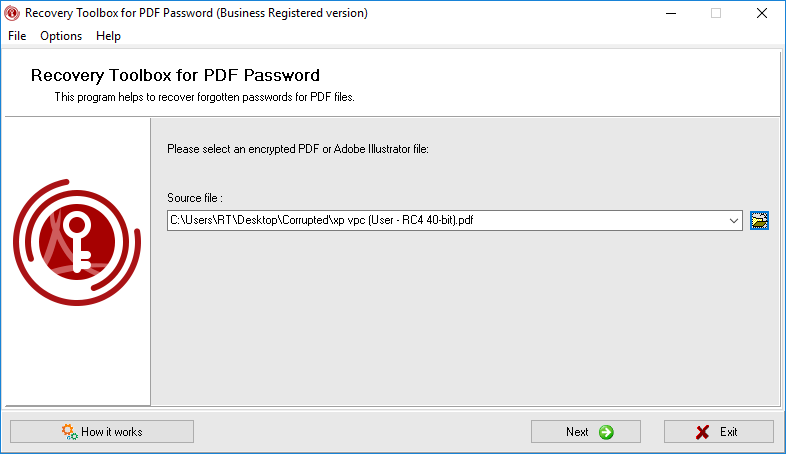
İlk adım, şifresini kurtarmak istediğiniz dosyayı belirtmenize olanak tanır. Bu üç şekilde yapılabilir. Program penceresinin ortasında bulunan giriş alanına adını ve yolunu yazabilir veya standart Windows açık dosya iletişim kutusunu kullanabilirsiniz. Ayrıca, giriş alanının sağ tarafında aşağı doğru ok bulunan küçük bir düğmeye tıklayarak açılabilen açılır listeden daha önce kullanılmış bir PDF dosyası da seçebilirsiniz. Dosya adını girdikten sonra, pencerenin alt kısmındaki Next düğmesine tıklayarak bir sonraki adıma geçebilirsiniz.
Bu adımda, program dosya hakkında temel bilgileri (dosya adı, PDF sürümü ve kullanılan koruma sürümü) görüntüler ve kurtarma modunu seçmenizi ister - yani kurtarılacak parolayı seçin. Yukarıda açıklandığı gibi, bu ya kullanıcı parolası ya da sahip parolasıdır. Koruma sisteminin önceki sürümlerini (R2-R4) kullanan bir dosya için sahip parolasını geri yüklemek istiyorsanız, kullanıcı parolasını da girmeniz gerekir (bu belge için ayarlanmışsa), çünkü bunlar birbirine yakından bağlıdır. Parolayı yazarken görmek için Show password seçeneğini işaretleyin.
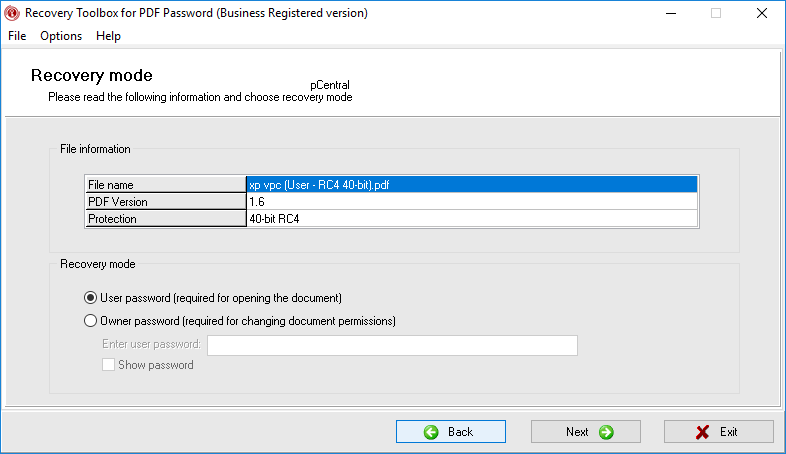
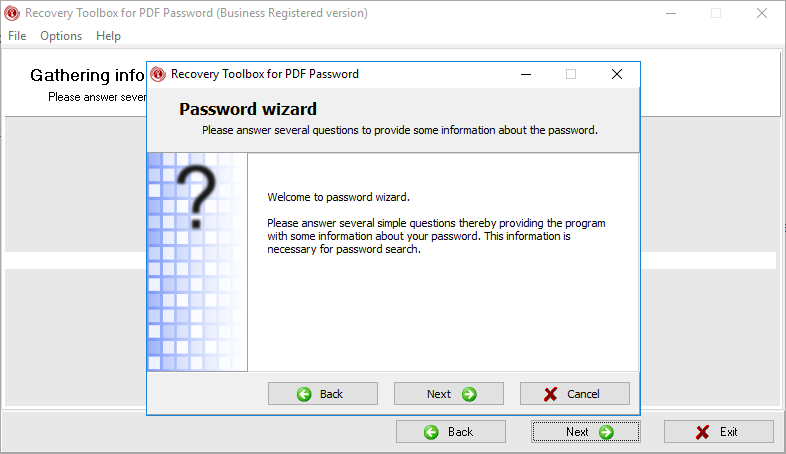
3. Şifre kurtarma - Şifre Sihirbazı modu
Şifre kurtarma sihirbazı, şifrenin bilinen veya neredeyse bilinen kısımlarını tanımlamanıza ve şifre yeniden oluşturma süresini en aza indirmek için arama aralığını daraltmanıza yardımcı olan bir ankettir. Sihirbaz, şifreyi birkaç parçaya bölmenizi ve her bir parçayı bilinen veya bilinmeyen olarak nitelendirmenizi sağlar. Her parça hatırlayabileceğiniz veya hatırlayamayacağınız bir şey olmalıdır. Örneğin, şifrenin John ile başladığını ve başka bir şeyle bittiğini biliyorsanız, şifreyi iki parçaya bölmelisiniz. Program sizden bilinen parçaların her birini girmenizi isteyecektir. Şifre öğesi giriş ekranı ayrıca girilen kısmın doğru harfle yazılmış karakterler içerip içermediğini belirtmenize olanak tanır (...but I am not sure about the letter cases option). Seçenek yalnızca Latin karakterleri için çalışır.
Bilinmeyen parçalar için kullanıcı, içerebileceği karakterleri (küçük ve büyük Latin karakterleri, sayılar, özel karakterler, boşluklar) ve uzunluklarını belirleyebilir. Görünüşe göre, uzunlukları ne kadar kısa olursa, program tüm olası kombinasyonları hesaplama ve deneme konusunda o kadar hızlı olacaktır, bu nedenle her zaman mümkün olan en dar aralığı kullanmaya çalışın. Önceden tanımlanmış aralık değerlerinden birini seçebilir, kendi aralığınızı ayarlayabilir (I can set the length range myself) veya - en iyisi - tam uzunluk değerini belirtebilirsiniz (I remember this part length exactly). Şifre bölümlerini tanımlamayı bitirdiğinizde, alt sihirbazı kapatmak ve geçerli adıma geri dönmek için Close'a tıklayın. Oraya vardığınızda, sihirbazın bir sonraki adımına geçmek için Next'ye tıklayın.
4. Şifre kurtarma - Maske Oluşturucu modu
Maske Oluşturucu modu, Parola Sihirbazı modunda olduğu gibi aynı kurtarma ayarlarını yapılandırmanıza olanak tanır, ancak süreç üzerinde çok daha fazla esneklik ve kontrol sağlar.
Bu modda, parola, maske oluşturma ekranında görüntülenen 6 öğe tarafından temsil edilen 6 parçaya kadar oluşabilir. Parçalar fare kullanılarak değiştirilebilir ve herhangi bir konuma sürüklenebilir. Parolanın bir bölümünü temsil eden her öğeye tıklayarak parametrelerini değiştirebilirsiniz. Kullanılmayan öğeler parola oluşturma işlemi sırasında yok sayılır.
Her bir parçanın değeri Çoğunlukla bilinmeyen, İyi bilinen bir metin değeri veya Listeden bir değer olabilir.
Genellikle bilinmeyen bir parça türü için kullanıcılar, parçanın hangi karakter türlerinden (veya belirli karakterlerden) oluşabileceğini ve uzunluğunu belirtebilir.
İyi bilinen bir metin değeri parça türü için, bu parola parçası için belirli bir metin değeri girebilir ve karşılık gelen bir seçeneği işaretleyerek karakter durumlarının değişip değişmeyeceğini belirtebilirsiniz.
Son olarak, Listeden bir değer parça türü, olası değerlerin kullanıcı tanımlı bir listesini içerir. Değerler ayrıca bir metin dosyasından da yüklenebilir.
Yukarıdaki parola parçası türlerinin her biri için, programın olası karakter dizilerini oluştururken bunu tamamen atlamasına olanak tanıyan ...and this part may also be missing seçeneğini etkinleştirebilirsiniz.
Bu özelliğin kullanımıyla ilgili genel talimatlar listesi Parola Maskesi Oluşturucu sayfasında mevcuttur.
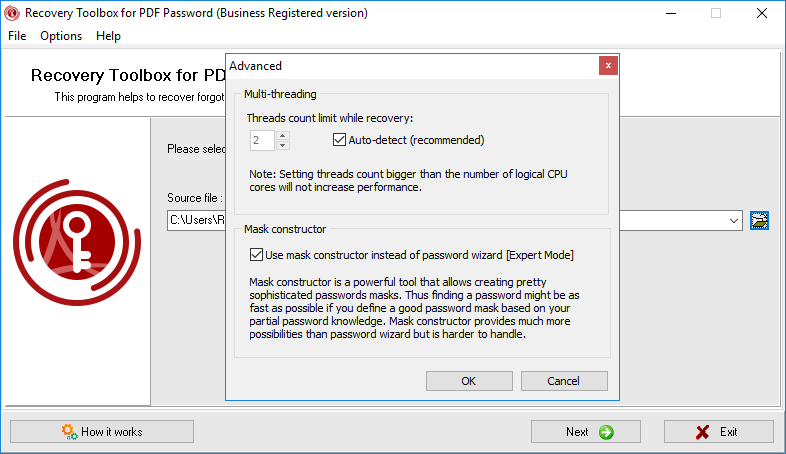
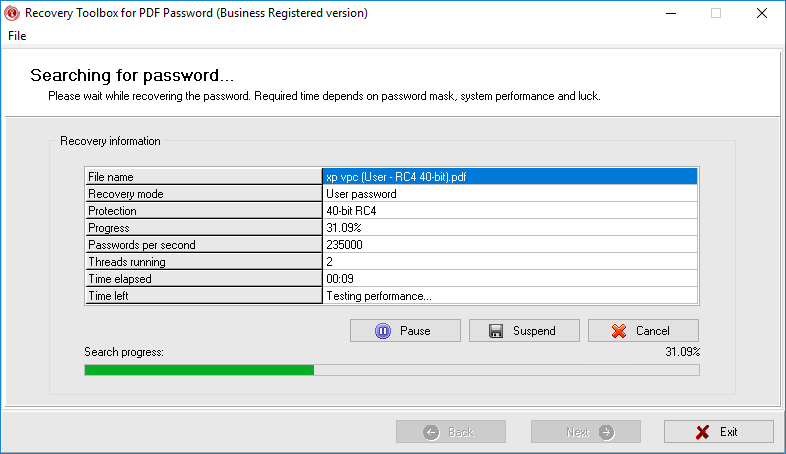
Parola yeniden yapılandırma şablonu Parola Sihirbazı veya Maske Oluşturucu modunda tanımlandıktan sonra, gerçek parola oluşturma işlemi başlar. Varsayılan olarak, yazılım karma değerlerini hesaplamak için tüm kullanılabilir CPU kaynaklarını (çekirdekleri) kullanır, bu da sistemin performansını etkileyebilir ve diğer programları neredeyse veya tamamen kullanılamaz hale getirebilir. Bilgisayarınızın kaynaklarının kullanımını sınırlamak için Options – Advanced menu menüsündeki Multi-threading seçeneğini kullanın.
Recovery Toolbox for PDF Password, parola oluşturma işlemi sırasında aşağıdaki bilgileri görüntüler:
- Dosya adı:
- PDF dosyasının adı.
- Kurtarma modu:
- kurtarılan parola türü.
- Koruma:
- dosyada kullanılan parola koruma sisteminin türü (Adobe'nin tanımına göre).
- İlerleme:
- geçerli parola kurtarma ilerlemesinin yüzde değeri.
- Saniye başına parola:
- program tarafından saniyede üretilen tahmini parola sayısı.
- Çalışan iş parçacıkları:
- hesaplama işleminde kullanılan mantıksal CPU çekirdeklerinin sayısı.
- Geçen süre:
- işlemin süresi.
- Kalan süre:
- sürecin sonu. Bu değeri hesaplamak için program son 5 dakikadaki parola oluşturma hızına ilişkin istatistiksel verileri kullanır. Ancak, bu değer sürecin başlamasından itibaren 30 saniye geçene kadar görüntülenmeyecektir. Bunun yerine program performans testi hakkında bir not görüntüler.
Şifre kurtarma işlemi, şifrenin uzunluğuna, kullanılan karakterlere, bilinen karakter sayısına, bilgisayarınızın hızına ve diğer faktörlere bağlı olarak saatler ve hatta günler sürebilir. İşte bu yüzden işlemi geçici olarak durdurmayı, ilerlemeyi kaydetmeyi ve programın çalışmasına daha önceki hesaplamaların sonuçlarını kaybetmeden gelecekte devam etmeyi mümkün kıldık.
Şifre oluşturma işleminin durumu her dosya için her 10 saniyede bir ayrı ayrı kaydedilir. Ayrıca Pause ve Suspend düğmelerine basıldığında veya program Exit komutu kullanılarak veya program penceresi kapatılarak kapatıldığında da kaydedilir. Sisteminizi yeniden başlatabilir, kapatabilir ve ihtiyacınız olan her şeyi yapabilir, hatta dosyayı başka bir sürücüye taşıyabilirsiniz - geçerli ilerleme değeri kaybolmaz, çünkü benzersiz dosya tanımlayıcıları kullanılarak bu belirli dosyayla ilişkilendirilir. Ancak, Cancel'e basarsanız veya program Şifre Sihirbazı modunda şifreyi bulamazsa, ilerleme değeri sıfırlanır ve aynı dosyayı bir daha yüklediğinizde her şeye yeniden başlamanız gerekir.
Şifre yeniden oluşturma oturumunun tamamlanmasından sonra bir şifrenin yeniden oluşturulamamasının her zaman tek bir anlama geleceğini unutmayın: yetersiz veya yanlış giriş verileri. Bu durumda başarı şansını etkileyebilecek başka bir neden yoktur, bu nedenle Recovery Toolbox for PDF Password bir şifreyi yeniden oluşturamazsa kurtarma seçeneklerini gözden geçirmek ve tekrar denemek iyi bir fikir olabilir.
Tam sürümün aksine, programın demo sürümü şifrenin yalnızca 3 ilk karakterini görüntüler. Program şifreyi kurtaramazsa, buna karşılık gelen bir bildirim gösterir.
Satın alma Recovery Toolbox for PDF Password:
Site Lisansı
tek bir binada veya birkaç bina arasında dağıtılmış olarak müşterinin birden fazla bilgisayarında (100 elektronik cihaza kadar) kullanım için
- Ödeme onayından hemen sonra kullanıcıya bir kayıt kodu ve bu kodun etkinleştirilmesi için talimatlar içeren bir e-posta gönderilecektir.
- Kayıt kodu içeren bir e-posta, mesajların SPAM filtrelerinde görünmesini önlemek için birkaç farklı posta sunucusundan gönderilecektir. Buna göre, kullanıcının posta kutusuna alınan kayıt mektuplarının olası bir kopyası.
- Kayıt kodunu etkinleştirmek için uygulamayı Windows'ta Administrator haklarına sahip bir kullanıcı altında çalıştırmanız gerekir.
- Aynı anda etkinleştirilen Kişisel, Kurumsal veya Site lisanslarının sayısı satın alınan lisansların sayısını aşmamalıdır.
- PayPro Global ve Noventiq kayıt hizmetleri aracılığıyla yazılım satıyoruz. Bu nedenle ödeme belgelerinde Recovery Toolbox değil, ilgili şirket belirtilecektir.
Satın alınan kayıt anahtarı Recovery Toolbox for PDF Password'in tüm 2.x sürümleri için geçerlidir.
Lisans Yenileme Satın Alma
Ödeme Hizmetleri:

PayPro Global (PayPro Global, Inc., 250 The East Mall street, Etobicoke, ON Canada, M9B 0A9), yazılım üreticilerinin çevrimiçi olarak kolayca ve etkili bir şekilde yazılım satmalarına yardımcı olmak için özelleştirilmiş çözümler geliştiren en hızlı büyüyen e-ticaret şirketidir. PayPro Global yüzden fazla para birimini, tüm büyük kredi kartlarını ve çok çeşitli ödeme seçeneklerini desteklemektedir. PayPro Global, 7/24 etkin müşteri desteği sunar ve özel gereksinimleri olan müşterilere kişisel ilgi sağlar.

Lisanslı yazılımlar için Noventiq çevrimiçi mağazası 2004 yılında açıldı. Noventiq müşterilerine 3.000 geliştiriciden 15.000'den fazla program sunar, hızlı teslimat (elektronik ve fiziksel) sağlar, 20 ödeme yöntemini kabul eder ve kümülatif bir indirim sistemi içerir. Noventiq uzmanları, müşterilere lisanslı yazılım satın almak için gerekli tüm tavsiyeleri sağlar. Yazılım satmak bizim mesleğimizdir!
Kaynaklar:
- Wikipedia'da PDF: https://tr.wikipedia.org/wiki/PDF
- Adobe Acrobat'ın resmi web sitesi: https://www.adobe.com/tr/acrobat.html